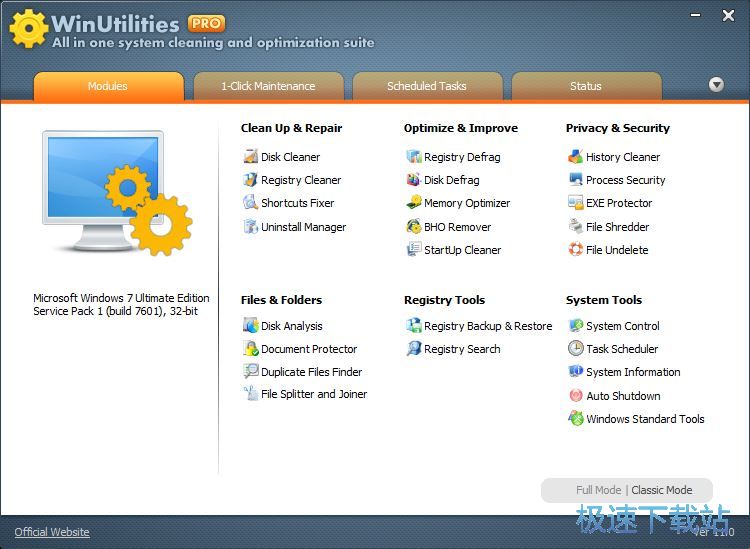WinUtilities系统优化清理维护教程
时间:2018-10-15 14:36:36 作者:Joe 浏览量:12
WinUtilities是一款好用的电脑系统优化工具。使用本软件可以轻松对电脑系统进行清理优化,非常好用;
- 进入下载

- WinUtilities Free Edition 15.51 中文免...
大小:6.81 MB
日期:2019/3/11 9:01:27
环境:WinXP, Win7, Win8, Win10, WinAll

磁盘清理
极速小编首先给大家演示一下怎么使用WinUtilities对电脑磁盘进行清理吧。点击软件主界面左边功能分类中的的清理&修复,打开软件的系统清理修复功能界面。点击系统清理修复功能界面中的磁盘清理向导,就可以打开电脑磁盘清理功能;

在电脑磁盘清理功能界面中,点击选中想要进行扫描的磁盘驱动器或者文件夹。极速小编选择了将整个硬盘进行扫描,勾选我的电脑,然后点击下一步,开始对电脑硬盘进行扫描;

软件正在扫描电脑磁盘中的垃圾文件。垃圾文件扫描需要一定的时间,请耐心等待垃圾文件扫描任务完成;

扫描完成,这时候软件已经完成了磁盘垃圾文件扫描任务。并将扫描结果显示在软件的主界面中。我们可以看到软件扫描发现电脑磁盘中有44个垃圾文件;

点击垃圾文件扫描结果窗口中的下一步就可以开始进行垃圾文件清理;

正在进行系统硬盘垃圾文件清理,软件正在将选中的44个垃圾文件从电脑中清理。垃圾文件清理需要一定的时间,请耐心等待垃圾文件清理完成;

电脑硬盘垃圾文件清理完成,这时候软件会提示恭喜!磁盘清理向导已经完成。我们还可以在这里看到进行磁盘垃圾清理后剩余的磁盘空间。

注册表整理
接下来我们继续试用一下软件的注册表整理功能。点击软件主界面左边功能分类中的优化&改善,打开系统优化功能界面。点击系统优化功能界面中的注册表整理向导,就可以打开注册表整理功能窗口;

打开系统注册表整理向导。许多应用程序在运行过程中都会频繁读写系统注册表,用于保存数据和操作。除此之外操作系统本身也会极频繁的读写注册表,甚至一个简单的鼠标点击都会读写一次注册表。久而久之,注册表中就会产生许多碎片,增加读取时间并降低系统性能。使用注册表整理向导能有效青理注册表中的碎片,提高系统整体性能。

这时候软件会弹窗提示注意注册表整理向导为保证获得更好的效果,要求退出所有运行的程序。请在继续之前先关闭所有运行的程序。同时请关闭所有反病毒,防火培等后台运行的程序。关闭所有程序后,请点击确定按钮开始分析和整理注册表。点击确定就可以开始使用软件扫描分析电脑系统注册表;

软件正在分析系统注册表。分析过程会持续几分钟,你的计算机可能在分析过程中停止响应点击停止分析按钮将终止分析。请耐心等待系统注册表分析完成;

系统注册表扫描分析完成,这时候软件会显示扫描结果。我们可以看到注册表有7%的碎片。点击下一步就可以开始进行注册表优化(需要重启);
WinUtilities Free Edition 15.51 中文免费版
- 软件性质:国外软件
- 授权方式:免费版
- 软件语言:多国语言
- 软件大小:6970 KB
- 下载次数:755 次
- 更新时间:2019/3/29 9:00:19
- 运行平台:WinAll...
- 软件描述:WinUtilities Pro是一个屡获殊荣的工具集合,可以优化和加速系统性能... [立即下载]
相关资讯
相关软件
- 怎么将网易云音乐缓存转换为MP3文件?
- 比特精灵下载BT种子BT电影教程
- 土豆聊天软件Potato Chat中文设置教程
- 怎么注册Potato Chat?土豆聊天注册账号教程...
- 浮云音频降噪软件对MP3降噪处理教程
- 英雄联盟官方助手登陆失败问题解决方法
- 蜜蜂剪辑添加视频特效教程
- 比特彗星下载BT种子电影教程
- 好图看看安装与卸载
- 豪迪QQ群发器发送好友使用方法介绍
- 生意专家教你如何做好短信营销
- 怎么使用有道云笔记APP收藏网页链接?
- 怎么在有道云笔记APP中添加文字笔记
- 怎么移除手机QQ导航栏中的QQ看点按钮?
- 怎么对PDF文档添加文字水印和图片水印?
- 批量向视频添加文字水印和图片水印教程
- APE Player播放APE音乐和转换格式教程
- 360桌面助手整理桌面图标及添加待办事项教程...
- Clavier Plus设置微信电脑版快捷键教程
- 易达精细进销存新增销售记录和商品信息教程...